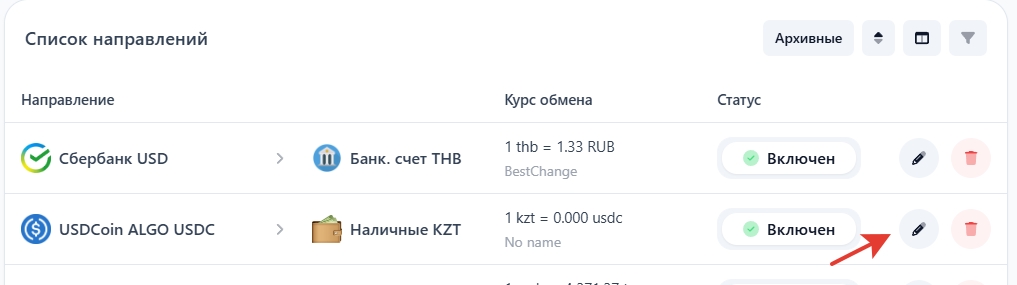Курсы из источников
Автоматическое обновление курсов через планировщик задач (CRON)
Чтобы курсы валют на вашем обменнике всегда были актуальными и автоматически обновлялись без вашего участия, необходимо настроить автоматическое обновление через специальный планировщик задач (CRON).
Как настроить автоматическое обновление курсов:
Перейдите по указанной ссылке на страницу «Планировщик задач (CRON)».
На открывшейся странице подробно описано, как правильно настроить CRON-задание. Чётко следуйте указанным инструкциям — это позволит вам настроить автоматическое обновление без ошибок.
После того как вы завершите настройку, курсы валют начнут обновляться автоматически, регулярно и без вашего участия.
Как проверить работу автоматического обновления:
Если вы хотите убедиться, что автоматическое обновление работает правильно:
Перейдите в вашу панель управления и добавьте специальный виджет «История обновления данных» на рабочий стол.
В этом виджете будет отображаться информация о последних обновлениях курсов валют и времени выполнения задачи.
Модуль «Курсы из источников» предоставляет возможность автоматического получения и регулярного обновления курсов валют и криптовалют из большого количества авторитетных и проверенных источников, среди которых Центральный банк, Rapira, Binance и другие популярные биржи и финансовые сервисы.
Используя данный модуль, вы полностью избавляете себя от необходимости ручного мониторинга и постоянного обновления информации о курсах. Это позволяет существенно сэкономить время, а также исключить ошибки, связанные с человеческим фактором.
Начало работы с источниками
Для начала работы с источниками курсов валют и криптовалют перейдите в административной панели в раздел: «Парсер курсов — Курсы из источников»

Здесь вы найдете подробный список всех доступных источников и сможете подключить необходимые, настроив автоматическое получение и обновление курсов согласно вашим потребностям.

Добавление новой пары
Для добавления новой пары валют или криптовалют, курсы которых будут автоматически обновляться из выбранного источника, нажмите кнопку «Добавить пару» и заполните форму:

Тип парсинга
Выберите подходящий тип парсинга:
Серверный (основной тип) Курс загружается напрямую из внешнего источника (например, CoinMarketCap или Binance). Пример: BTC – USD, система напрямую получает курс 1 BTC = 10 000 USD. Используйте серверный парсинг всегда первым, он является основой для внутреннего.
Внутренний (вспомогательный тип) Создаёт курс на основе уже имеющегося серверного курса путём расчета формулы: 1 ÷ Серверный курс. Пример: Уже загружен серверный курс BTC – USD (1 BTC = 10 000 USD). Для получения курса USD – BTC выберите тип парсинга «Внутренний». Система автоматически рассчитает: 1 ÷ 10 000 = 0,0001.
После заполнения всех полей нажмите кнопку «Добавить», чтобы сохранить настройки. Теперь указанные курсы будут автоматически обновляться на вашем обменнике.
Важное про API-ключи (для CoinMarketCap)
Источник CoinMarketCap требует использования API-ключей. Эти ключи могут иметь ограничения по количеству запросов:
Бесплатные ключи позволяют делать ограниченное количество запросов в сутки. Если у вас много валютных пар, создайте сразу несколько ключей (рекомендуем 20-30 штук), чтобы не исчерпать лимиты.
Платные тарифы CoinMarketCap имеют более высокие лимиты и подходят для большого количества валютных пар.
Совет
Следите за лимитами вашего ключа в разделе «API Ключи». Если лимит превышен, система не сможет загрузить новые данные.
Что делать, если валютная пара отсутствует в источнике?
Если нужная вам валютная пара отсутствует в выбранном источнике, вы можете использовать модуль «Курсы по формуле».
Курсы по формулеСоздайте валютную пару вручную, задав формулу расчета курса с учетом зависимости от других пар. Например, если в источнике нет пары USD – EUR, её можно создать через промежуточные пары, такие как USD – BTC → BTC – EUR.
Используя этот подход, вы сможете всегда получать необходимые курсы, даже если они отсутствуют напрямую в используемых источниках.
Советы по использованию источников
Регулярно проверяйте используемые источники. Отключайте неактуальные или редко используемые источники, чтобы оптимизировать работу системы и избежать лишней нагрузки.
Также убедитесь, что все необходимые валютные пары включены в активные источники и регулярно обновляются.
Опции

Функция массового добавления курсов позволяет загрузить сразу все доступные валютные пары из выбранного вами источника. Это значительно экономит время, упрощает работу и исключает необходимость вручную добавлять каждую пару по отдельности.
Как массово загрузить курсы:
В административной панели перейдите в раздел «Парсер курсов — Курсы из источников».
В открывшемся окне нажмите на кнопку «Прокси / Действия • Прокси», расположенную в верхней правой части окна, затем выберите опцию «Загрузить все курсы».
Обратите внимание:
Опция «Загрузить все курсы» может быть доступна не у всех источников.
Если у источника такой опции нет, то пары необходимо добавить вручную через кнопку «Добавить пару».
После выполнения этих действий, все доступные валютные пары из выбранного источника будут автоматически добавлены и активированы в вашей системе.
Дополнительные возможности управления
Для более удобного управления списком валютных пар предусмотрены следующие опции:
Очистка и активация курсов:
Очистить курсы — позволяет удалить все ранее загруженные курсы для последующей перезагрузки или выбора другого источника. Опция доступна в меню «Действия».
Включить все / Выключить все — кнопки позволяют одним кликом включить или отключить все валютные пары на текущей странице. Удобно использовать при необходимости быстро изменить статус большого количества пар.
Индивидуальное управление парами:
Каждая пара может быть включена или отключена отдельно с помощью переключателя статуса рядом с её названием. Это позволяет гибко настраивать отображение отдельных валютных пар на вашем обменнике.
Настройки отображения и сортировки списка курсов
Для удобства работы с большим количеством валютных пар вы можете настраивать их отображение и сортировку:
Настройка колонок — Используя значок колонок, выберите поля для отображения (например, название, курс обмена, дата обновления, статус), а также задайте количество записей на одной странице.
Сортировка пар — Используя значок сортировки, выберите параметр и тип сортировки списка (по возрастанию или убыванию). Это поможет вам быстро найти нужные курсы и оптимизировать работу с ними.
Использование Proxy

Если при загрузке курсов вам необходимо использовать прокси-сервер (например, для обхода региональных ограничений или для повышения безопасности и анонимности запросов), вы можете создать и подключить его следующим образом:
В административной панели перейдите в раздел «Другие разделы — Proxy Менеджер».
Создайте новый прокси-сервер и укажите все необходимые параметры.
После добавления прокси перейдите в раздел «Парсер курсов — Курсы из источников».
В верхней части окна найдите выпадающий список «Прокси / Действия • Прокси», и выберите необходимый прокси-сервер из списка.
Прокси-серверы помечаются статусом «Активен» или «Неактивен». Используйте только активные прокси, чтобы обеспечить корректную загрузку и обновление курсов.
Привязка курса обмена к направлению
Эта настройка позволяет автоматически применять актуальные курсы из внешних источников (Центральный банк, Binance, CoinMarketCap и др.) для конкретных направлений обмена. Вам больше не придется вручную следить за изменениями курсов, что значительно упростит работу и снизит риск ошибок.
Чтобы настроить привязку курса, следуйте инструкции ниже:
Укажите курс из источника

После открытия настроек направления в меню слева перейдите в раздел «Обмен — Курс обмена».
В блоке «Курс из источников» нажмите на поле выбора и найдите подходящий курс, который вы ранее загрузили из нужного источника (например, USD - RUB или BTC - USDT). Для удобства поиска начните вводить название валюты в поле выбора.
После выбора курса убедитесь, что он отобразился правильно.
Проверьте результат
Обязательно убедитесь, что курс успешно привязан:
Вернитесь в общий список направлений обмена.
Проверьте корректность отображения выбранного курса.
Выполните тестовый обмен, чтобы убедиться в правильности расчётов.
Теперь выбранное направление обмена будет автоматически использовать актуальный курс из указанного источника.
Вопросы и Ответы
Последнее обновление
Это было полезно?